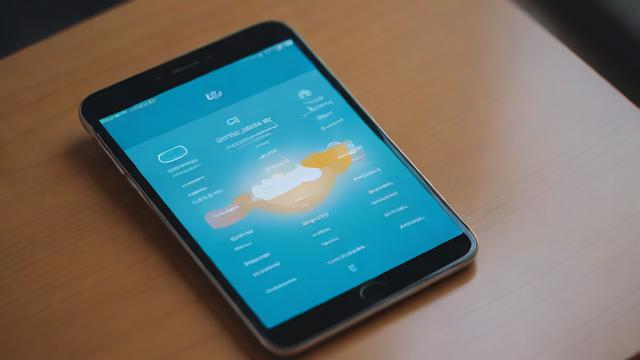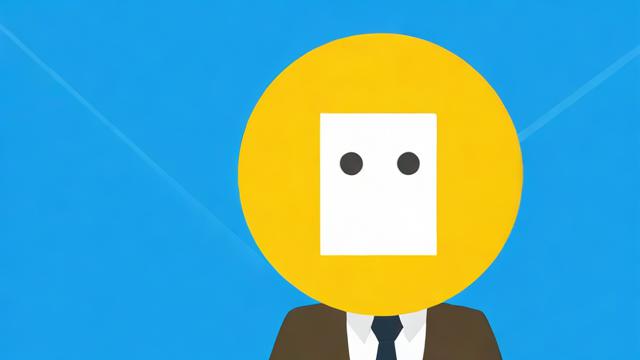怎么装宽带:从选择到设置的全方位指南
在开始学习怎么装宽带之前,我们需要先掌握一些基础知识。这包括宽带的类型、如何选择适合自己的宽带服务提供商等内容。只有对这些基本概念有了清晰的认识,才能更好地完成后续的安装和设置工作。
宽带类型与选择

说到宽带类型,市面上主要有光纤宽带、ADSL以及无线宽带这几种形式。每种宽带都有其特点和适用场景。比如光纤宽带,它的传输速度快,稳定性好,特别适合需要大量数据传输的家庭或企业用户。而ADSL相对来说价格便宜,对于网络需求不高的用户来说是个不错的选择。至于无线宽带,它不需要布线,非常适合那些不方便进行有线连接的地方。
从我的经验来看,选择宽带类型时要考虑实际需求和预算。如果经常在家办公或者玩游戏,那肯定要优先考虑速度快且稳定的光纤宽带。要是只是偶尔上网浏览网页,ADSL可能就足够了。另外别忘了查看所在区域是否支持你想要的那种宽带类型哦。
如何挑选合适的宽带服务提供商
挑选宽带服务提供商也是一门学问。首先要关注的是服务商的覆盖范围和服务质量。有些运营商虽然宣传得很漂亮,但实际到你家附近可能信号不好或者客服响应慢。所以最好能向邻居或者朋友打听一下他们用的是哪家,体验怎么样。
价格也是不可忽略的因素之一。不同服务商给出的价格套餐差异还挺大的,而且通常包含了一些附加服务,像免费的Wi-Fi设备或者额外的电视节目包等。我建议大家多比较几家的价格,并仔细阅读合同条款,确保没有隐藏费用。同时也要注意售后服务政策,万一以后出了问题方便解决。
怎么装宽带:必备硬件设备清单
在正式开始安装宽带之前,我先来说说需要准备哪些硬件设备。这些设备是整个网络系统的基础,缺少任何一个都可能导致后续工作无法顺利进行。一般来说,你需要一台光猫(如果是光纤宽带的话),一个路由器,以及一些网线和电源适配器。
从我个人的经验出发,建议大家在购买设备时尽量选择知名品牌的产品。虽然价格可能稍微高一点,但质量和售后服务都有保障。另外需要注意的是,有些宽带服务商会免费提供光猫或者路由器,这种情况下可以省去一笔开销。不过也要仔细检查他们提供的设备是否符合你的需求,比如路由器的无线标准和覆盖范围等。
除了硬件设备本身,还有一些小工具可能会用得上。例如剪线钳、剥线器和水晶头压接工具,如果你打算自己动手制作网线的话。虽然这一步不是必须的,但对于追求完美网络布局的人来说非常有用。而且自己动手做网线还能节省成本,同时确保连接的质量。
宽带线路接入家庭的步骤详解
接下来我们来聊聊宽带线路是如何接入家庭的。这个过程其实并不复杂,但每个环节都需要细心操作才能保证最终效果。首先,服务商的技术人员会上门将外部的光纤或者其他类型的线路接到你家中的光猫上。这一步通常由专业人员完成,用户不需要太多参与。
然后就是把光猫通过网线连接到路由器上。这里有一个小技巧,就是尽量让光猫和路由器靠近放置,这样可以减少信号损耗,提高网络稳定性。记得插好所有设备的电源线,并按照说明书上的指示逐一开启设备。一般情况下,当路由器和光猫的指示灯变成稳定的绿色或蓝色时,就说明它们已经正常工作了。
最后一步是测试网络连接是否成功。打开电脑或者手机,尝试搜索Wi-Fi信号,找到新设置的网络名称后输入密码连接。如果一切正常,你应该能够顺利访问互联网了。要是遇到问题也不要着急,可以参考设备附带的说明书,或者联系宽带服务商的技术支持寻求帮助。
路由器连接与电源启动
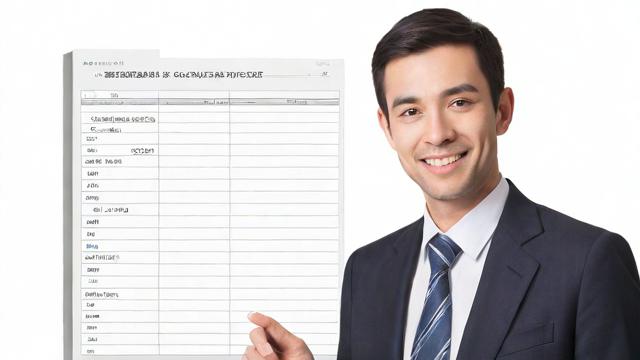
说到怎么装宽带,路由器的设置可是关键的一环。首先从物理连接开始,这一步其实很简单。我会先将光猫和路由器用一根网线连接起来,通常是从光猫的LAN口接到路由器的WAN口。别忘了检查接口是否插紧,因为松动可能会导致网络不稳定。
接下来就是给路由器接上电源了。我一般会把路由器放在通风良好的地方,这样有助于散热,延长设备寿命。通电后,路由器上的指示灯会亮起,有些型号还会闪烁几下。等灯光变成稳定的颜色时,就说明它已经成功启动了。这个过程大概需要几十秒到一分钟不等。
怎么装宽带路由器设置:登录管理界面及基本配置
当路由器正常工作后,就可以进入下一步——登录管理界面。我习惯先用电脑连接到路由器的Wi-Fi或者通过网线直连,然后在浏览器地址栏输入路由器的默认IP地址。这个地址一般可以在说明书或者路由器背面找到,常见的有192.168.0.1或192.168.1.1。
登录页面通常需要输入用户名和密码,默认值也是写在设备背面的标签上。如果之前有人修改过这些信息,那就得向之前的使用者询问。一旦进入管理界面,我会先设置一个新的管理员密码,以确保安全性。接着就是配置Wi-Fi名称和密码,这一步可以根据个人喜好来定制,但建议密码使用大小写字母加数字组合,这样更安全一些。
最后别忘了保存所有设置并重启路由器,这样才能让新配置生效。整个过程虽然看起来有点复杂,但实际上只要按照步骤一步步来,基本上都能顺利完成。要是遇到不懂的地方,还可以随时查阅说明书或者上网搜索相关教程。
在这个数字化的时代,宽带不仅仅是用来上网的工具,它还能够连接各种智能设备,比如宽带电视、智能家居系统等。在这一章节中,我会分享怎么装宽带电视以及如何让其他智能设备顺利联网的经验,帮助大家打造一个更智能的家庭环境。
怎么装宽带电视:设备连接与调试
说到怎么装宽带电视,其实并不像想象中那么复杂。首先需要确保你的电视支持网络功能,如果是智能电视,那就再好不过了。如果没有内置Wi-Fi模块,可以购买一个USB无线网卡来实现联网。接下来就是将电视通过网线或者Wi-Fi连接到路由器上。我一般会优先选择有线连接,因为这样网络更稳定,尤其是在观看高清视频时。
连接完成后,打开电视上的设置菜单,找到网络选项进行配置。如果是通过Wi-Fi连接,输入之前设置好的Wi-Fi密码即可。接着就可以测试网络连接是否正常。如果一切顺利,你就可以开始享受丰富的在线内容了。不过有时候可能会遇到信号弱或者速度慢的问题,这时候可以尝试调整路由器的位置或者升级到更强的设备。
其他智能设备联网设置与优化建议
除了宽带电视,现在家里还有很多其他智能设备也需要联网,比如智能音箱、监控摄像头等等。对于这些设备来说,联网的过程大同小异。首先按照说明书的指引下载对应的手机应用,然后通过应用扫描设备二维码或者手动输入序列号来进行绑定。接下来就是选择网络并输入密码完成连接。
为了让所有设备运行得更加流畅,我还有一些建议。首先是合理分配带宽,可以通过路由器的管理界面设置不同设备的优先级,确保重要设备获得足够的网络资源。其次,定期更新路由器的固件和设备的软件版本,这样不仅能够提升性能,还能增强安全性。最后别忘了给路由器设置一个固定的重启时间,这有助于释放内存和改善网络质量。

通过以上步骤,相信你已经掌握了怎么装宽带电视以及其他智能设备的联网技巧。只要细心操作,就能让家里的每个角落都充满科技感。